实验环境:H3C模拟器 系统:Windows10
一、实验目的
1、掌握三种Telnet登录验证方式的配置;
2、掌握设置密码时cipher和simple的区别;
3、掌握在客户端登录Telnet服务器。
实验拓扑图
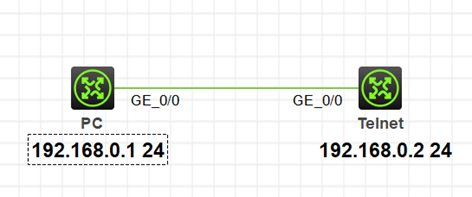
任务一 :使用none验证方式
路由器端配置:
查看当前配置:[Telnet]display current-configuration
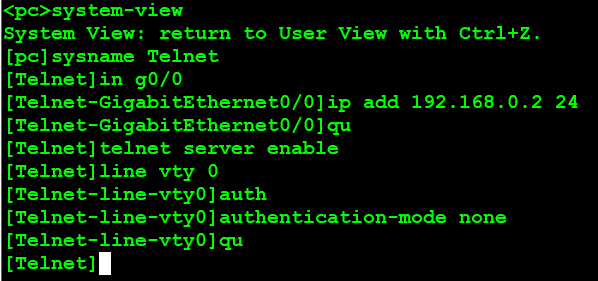
客户端登陆截图:
<H3C>system-view
[H3C]sysname pc
[pc-GigabitEthernet0/0]ip add 192.168.0.1 24
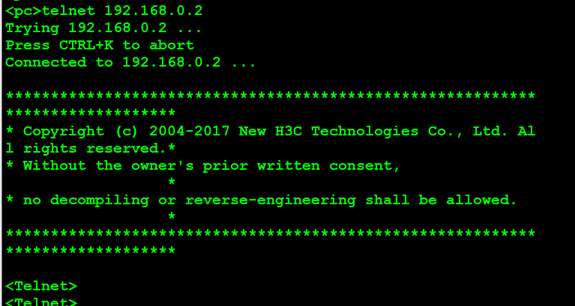
任务二 使用password验证方式
路由器端配置:
<H3C>sys
[H3C]sysname Telnet
[Telnet]in g0/0
[Telnet-GigabitEthernet0/0]ip add 192.168.0.2 24
[Telnet-GigabitEthernet0/0]quit
[Telnet]telnet server enable
[Telnet]line vty0
[Telnet-line-vty0]set authentication password simple admin
[Telnet-line-vty0]user-role admin
[Telnet-line-vty0]quit
客户端登陆截图:
<PC>system-view
[PC]interface g0/0
[PC-GigabitEthernet0/0]ip add 192.168.0.1 24
<PC>telnet 192.168.0.2
任务三 使用scheme验证方式
路由器端配置:
[H3C]sysname Telnet
[Telnet]in g0/0
[Telnet-GigabitEthernet0/0]ip add 192.168.0.2 24
[Telnet-GigabitEthernet0/0]quit
[Telnet]telnet server enable
[Telnet]line vty 0
[Telnet-line-vty0]authentication-mode scheme
[Telnet-line-vty0]quit
[Telnet]local-user telnet 创建的用户
[Telnet-luser-manage-telnet]password simple admin 密码
[Telnet-luser-manage-telnet]service-type telnet
[Telnet-luser-manage-telnet]authorization-attribute user-role admin
[Telnet-luser-manage-telnet]quit
客户端登陆截图:
<H3C>system-view
[PC]interface GigabitEthernet 0/0
[PC-GigabitEthernet0/0]ip add 192.168.0.1 24
<PC>telnet 192.168.0.2
此文章若有错误请大佬指正